iPadOS 26 può essere utilizzato per lavoro, ma è un po’ impossibile utilizzarlo per lavoro
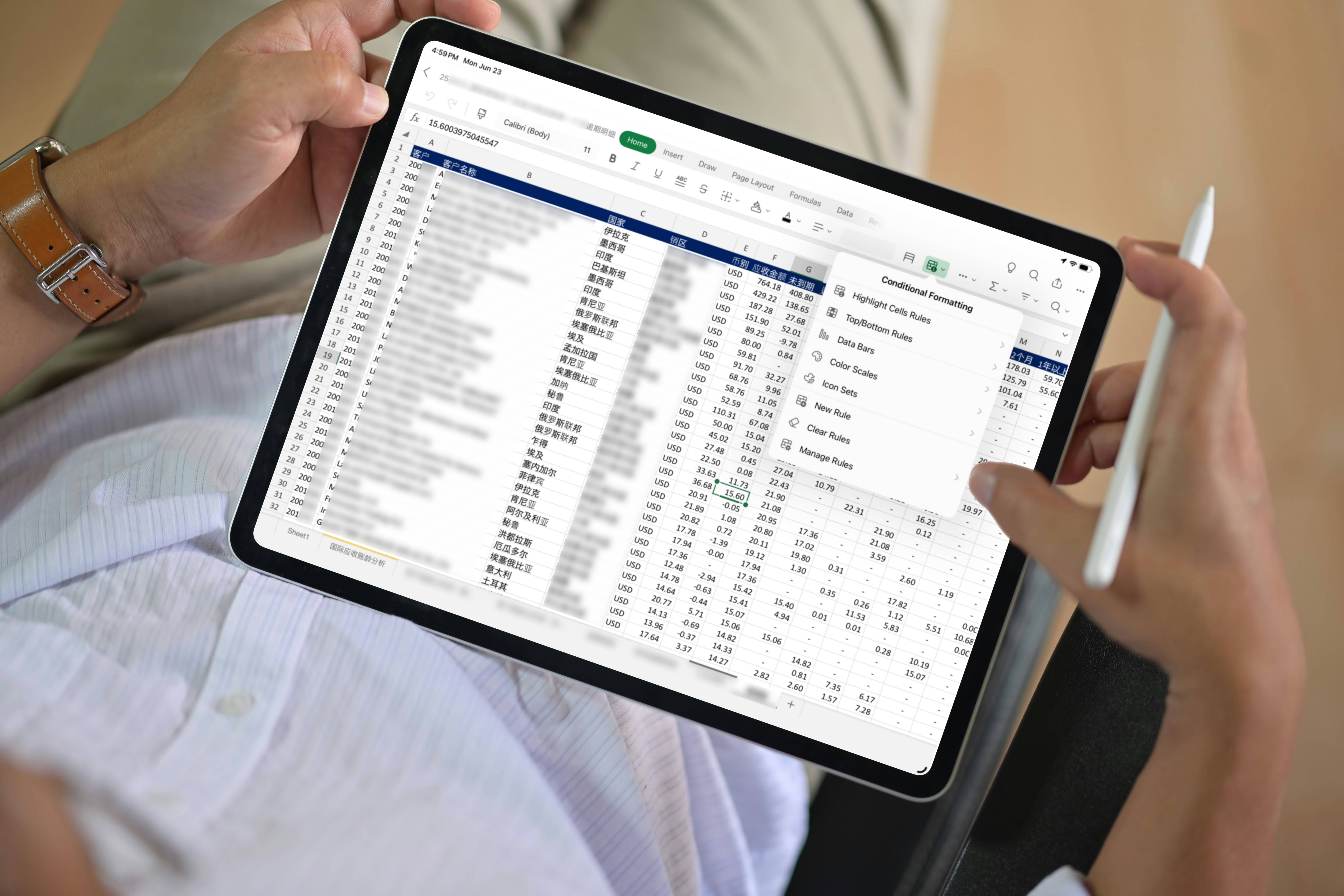
Alla WWDC25 appena conclusa, sebbene gran parte dell'attenzione fosse concentrata sulle modifiche al sistema visivo multipiattaforma, iPadOS 26 presenta molte altre novità. La più evidente è il nuovo meccanismo di multitasking e multi-finestra di iPadOS 26.
Fin dal lancio ufficiale del modello "Pro" di iPad, dieci anni fa, la produttività dell'iPad è sempre stata un argomento pieno di contraddizioni e controversie. Questo argomento è diventato ancora più popolare dopo che Apple ha installato lo stesso processore M1 del Mac nell'iPad Pro di quinta generazione nel 2021, e continua a essere dibattuto ancora oggi. Dopotutto, l'iPad attuale utilizza un SoC quasi identico a quello del Mac. L'unica differenza tra l'iPad come tablet e un vero computer è iPadOS.
Ma il radicale rinnovamento di iPadOS 26 potrà davvero rappresentare la salvezza per la produttività su iPad?
Nuovo meccanismo di app in finestra
Dopo uno o due anni di estenuante WWDC, iPadOS 26 ha finalmente qualcosa di nuovo oltre al numero di versione: una nuova serie di logiche operative in finestra.
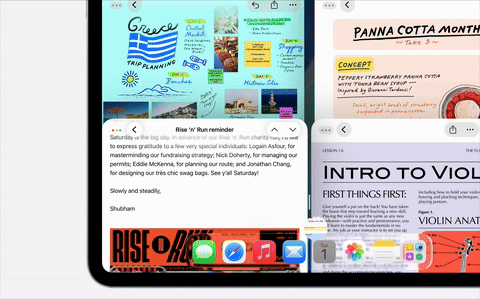
Per gli utenti Mac, questa nuova interazione con le finestre di iPad non sarà certo una novità. iPadOS 26 porta sostanzialmente intatte le funzioni delle finestre esistenti in macOS su iPad, inclusi stili e tipi di schermi divisi:

Inoltre, lo schermo diviso in iPadOS 26 è leggermente più interattivo rispetto a quello di macOS. La familiare funzione di schermo diviso di Windows richiede di trascinare la finestra fino al bordo dello schermo con il mouse, e anche la maggior parte degli strumenti di terze parti per lo schermo diviso su macOS segue questa logica. Tuttavia, su iPadOS 26, l'azione di schermo diviso a sinistra e a destra richiede in realtà di trascinare la finestra verso sinistra e verso destra per attivarsi:
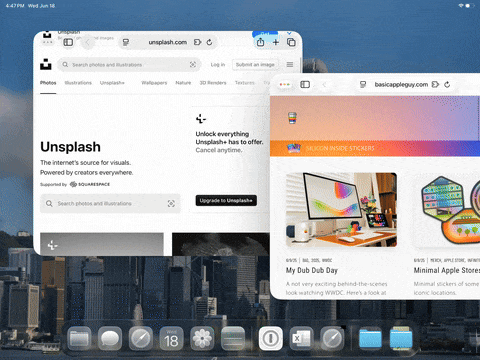
Questo passaggio aggiuntivo è comprensibile quando si utilizza il touchscreen, ma ora che iPad presta sempre più attenzione agli accessori per tastiera e mouse, tutti i modelli tranne l'iPad mini hanno le relative cover Magic Keyboard. Il gesto di "buttare via" contrasta con la memoria muscolare sviluppatasi in Windows e macOS, e non è molto intuitivo.
Oltre alla gestione delle finestre, iPadOS 26 offre anche una funzionalità chiamata "Exposé". Quando ci sono più finestre di app aperte in primo piano, è possibile accedere a un'interfaccia simile a quella delle attività in background scorrendo verso l'alto e passando il mouse sopra. Tutte le app aperte in finestre verranno visualizzate al centro, mentre le app a schermo intero verranno nascoste sul lato sinistro dello schermo:
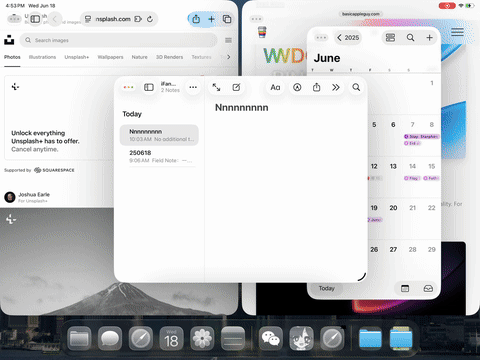
Esposizione di iPadOS 26
Tuttavia, Exposé è diversa dall'interfaccia originale in background di iPadOS, perché dopo aver fatto scorrere verso l'alto due volte e nascosto tutte le app in finestra, scoprirai che non sono più piatte, ma accatastate insieme quando accedi nuovamente allo sfondo:
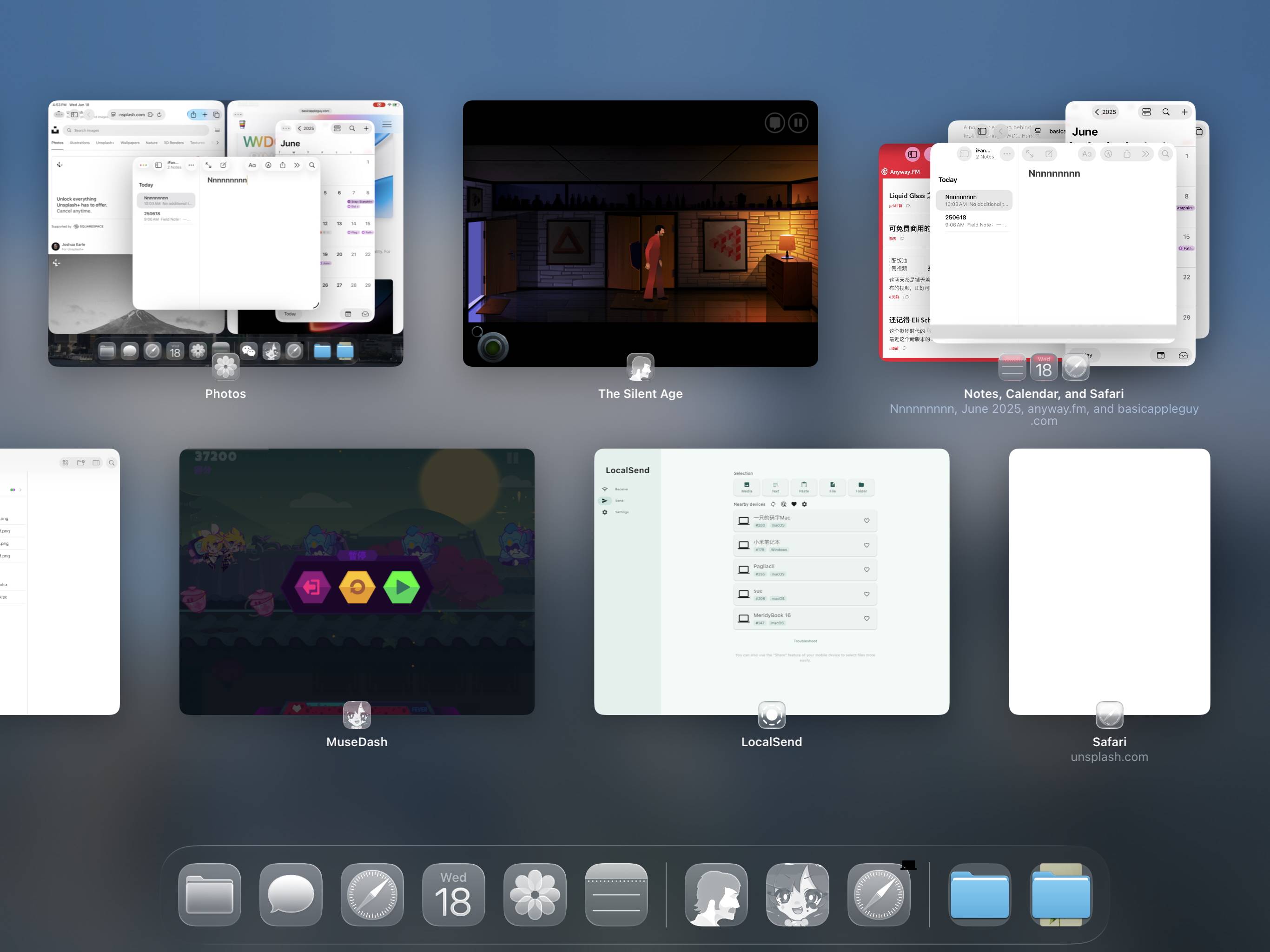
In iPadOS 26, le app in finestra di Exposé verranno raggruppate in background
Questa è davvero una funzionalità molto strana e scomoda. Perché per gli utenti Mac, Exposé è in realtà una funzionalità completamente diversa, che viene utilizzata per affiancare tutte le finestre aperte dall'applicazione corrente (ad esempio, più cartelle aperte contemporaneamente dal Finder), invece di mostrare tutte le finestre aperte sul desktop:
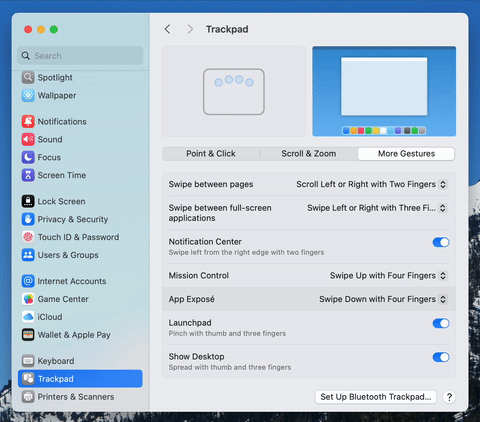
macOS Exposé
Quel che è peggio è che la direzione del gesto di Exposé su macOS è completamente opposta a quella su iPadOS. Se hai sia un Mac che un iPad, ti troverai di fronte a un'abitudine molto contorta. A giudicare dall'impatto di Exposé su iPadOS, questa funzione dovrebbe chiamarsi Mission Control.
Inoltre, sebbene iPadOS 26 abbia introdotto un nuovo meccanismo per le finestre, Apple non ha detto di aver rimosso anche una funzionalità multi-finestra presente su iPadOS: Slide Over. Ovvero, la funzionalità che permette di sovrapporre una o più finestre di piccole dimensioni all'app a schermo intero con un aspect ratio simile a quello dell'iPhone.
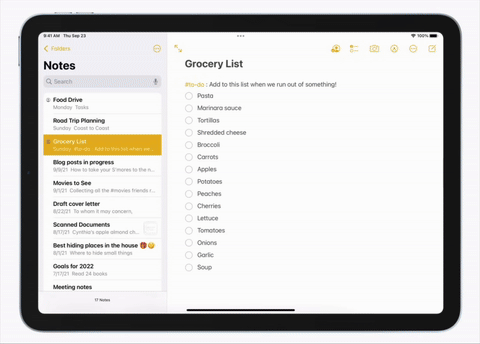
Questa funzionalità è stata aggiunta su iPad a partire da iOS 11 ed è stata mantenuta in iPadOS 18. Anche con Stage Manager, Apple non ha rimosso Slide Over. È molto utile per domande rapide o risposte ai messaggi mentre si guardano video o si scrive, ed è persino più comoda rispetto all'apertura di una finestra separata. Inoltre, Slide Over e la modalità multi-finestra non sono in conflitto tra loro. Non è ancora chiaro se Apple la reintrodurrà nei futuri aggiornamenti.
Logica di gestione dei file che alterna tra vecchio e nuovo
Da quando l'app "File" è stata aggiunta a iOS e poi ereditata da iPadOS, il divario di funzionalità tra questa e il Finder è stato oggetto di critiche. In definitiva, ciò è dovuto al fatto che il meccanismo sandbox, ancora utilizzato al livello base di iPadOS, rende difficile creare un file manager in grado di connettere sia il livello applicazione che quello file.
In iPadOS 26, Apple ha nuovamente cercato di risolvere questo problema e ha introdotto una serie di miglioramenti all'app File. Sebbene il meccanismo sandbox di base non possa essere modificato, alcune delle funzionalità aggiornate ne rendono comunque l'utilizzo molto più pratico.
Innanzitutto, il metodo di visualizzazione nell'app File è stato migliorato rispetto a iPadOS 18. Oltre alle icone e agli elenchi dettagliati, è stato aggiunto un nuovo stile "a colonne". Finora, ad eccezione della vista Galleria, i metodi di visualizzazione dei file di iPadOS e macOS sono stati sostanzialmente unificati.

Inoltre, iPadOS 26 consente finalmente di personalizzare icone e colori delle cartelle. Le cartelle create dagli utenti possono anche avere loghi emoji separati e colori speciali, come quelli dei file di sistema. Tuttavia, il colore della cartella non può essere personalizzato al 100%, ma deve essere associato all'etichetta impostata dall'utente:
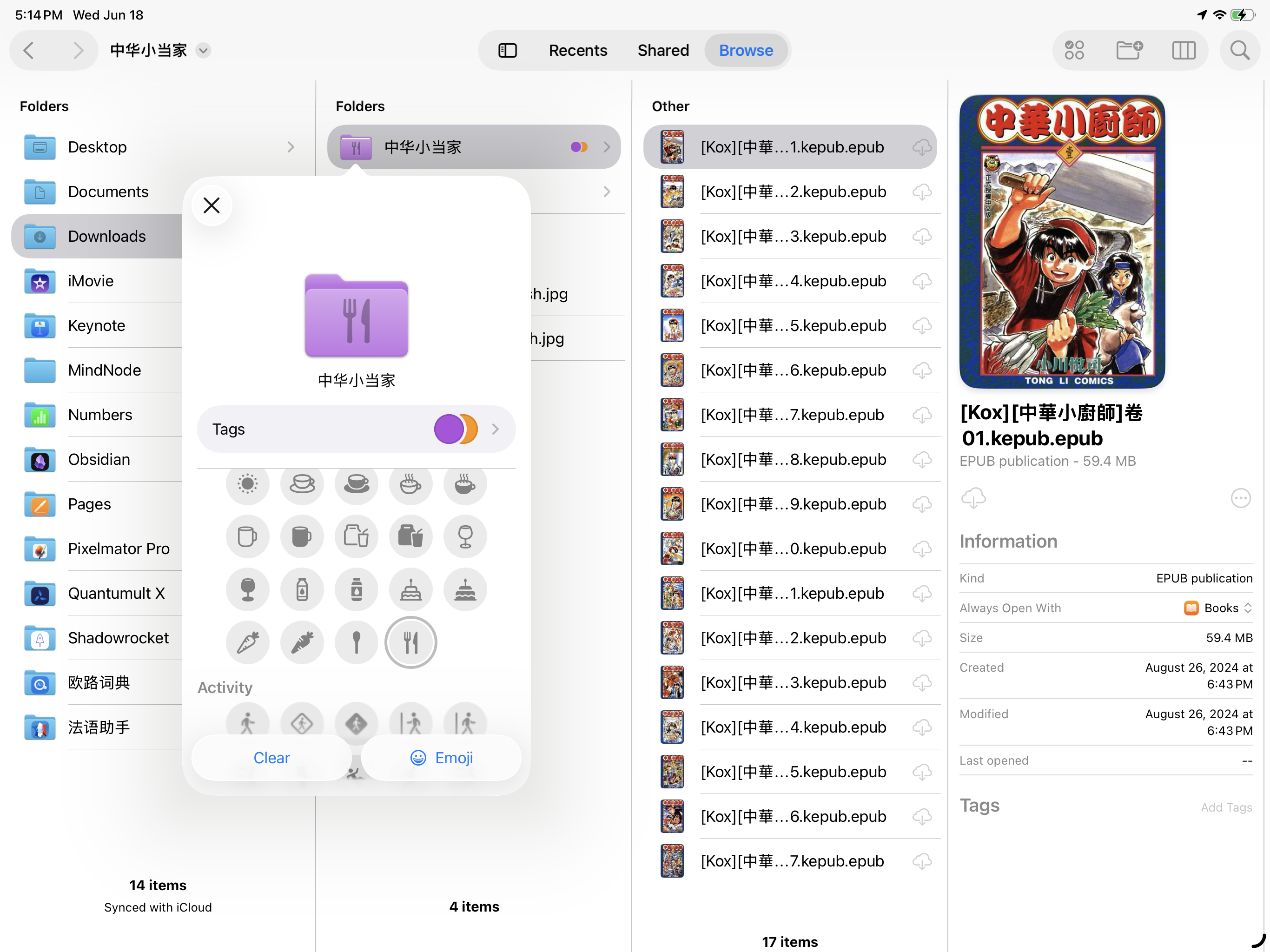
Allo stesso tempo, il potente strumento "Anteprima" di macOS è finalmente arrivato su iPadOS 26, con una nuova interfaccia di avvio indipendente. La maggior parte dei file comuni nell'app File e in iCloud Drive può essere aperta direttamente con Anteprima, inclusi i file PSD e AI, e sono supportate anche semplici annotazioni, modifiche ed esportazioni:
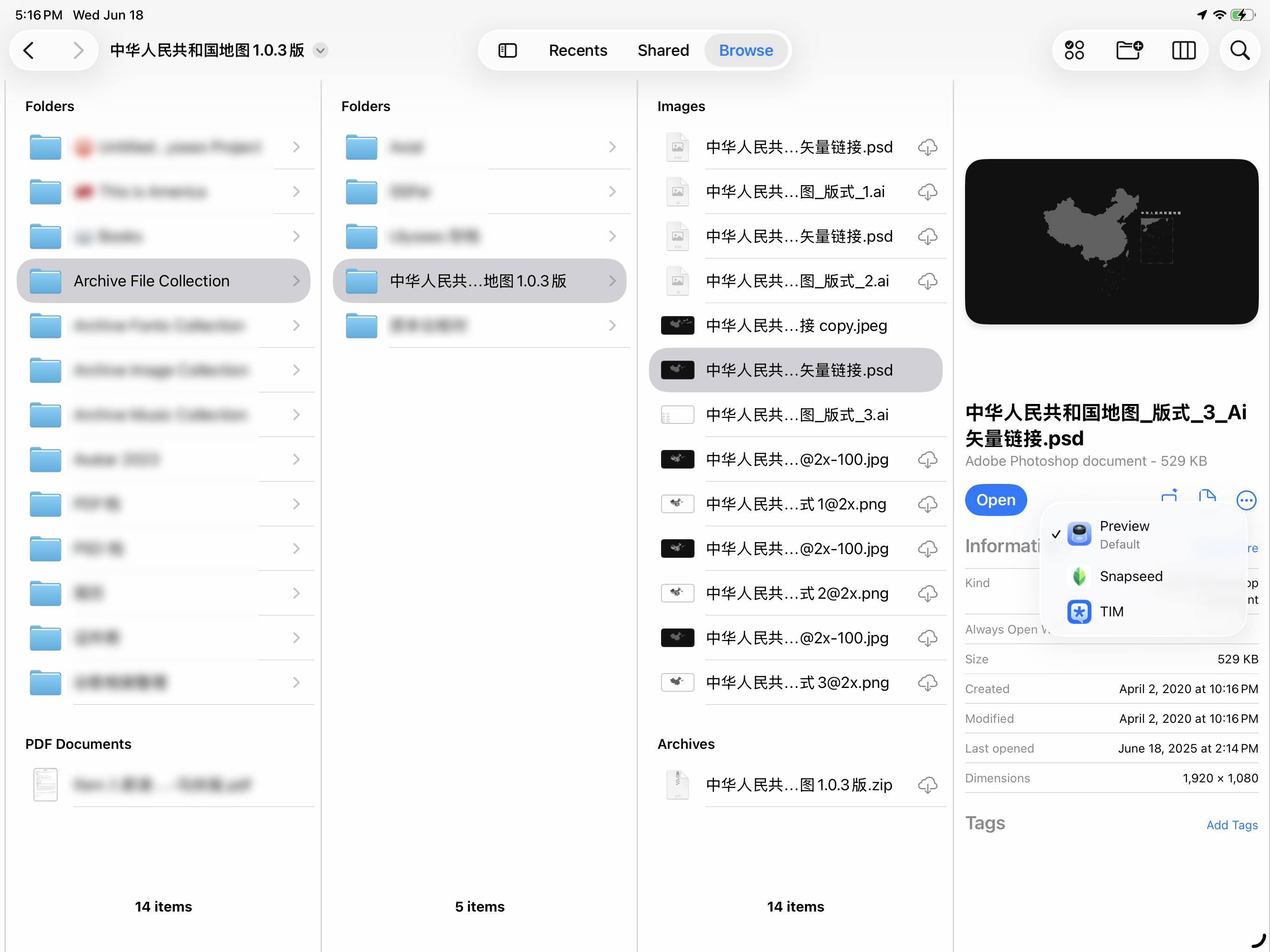
Il vantaggio principale dell'utilizzo di un'app di anteprima indipendente per iPad è che risolve alcuni degli inconvenienti causati dal meccanismo sandbox. Sebbene in precedenza fosse facile trasferire vari file dal Mac all'iPad, visualizzarli su iPad era molto problematico. Nella maggior parte dei casi, era necessario scaricare l'app corrispondente per aprirli.
Ora, con l'app Anteprima, iPadOS si avvicina finalmente a macOS in termini di capacità di gestione dei file, in altre parole si avvicina a essere un vero e proprio computer:

La radice del problema non è nella modalità finestra
Sebbene gli aggiornamenti di iPadOS 26 sopra menzionati in termini di funzionamento e gestione dei file possano essere considerati un cambiamento importante, a giudicare dalle attuali prestazioni della sola Developer Beta 1, permangono ancora alcuni problemi fondamentali che non sono stati risolti.
La contraddizione più grave è quella causata dal fatto che l'iPad deve tenere conto sia dei metodi di funzionamento touch sia di quelli tramite tastiera e mouse.
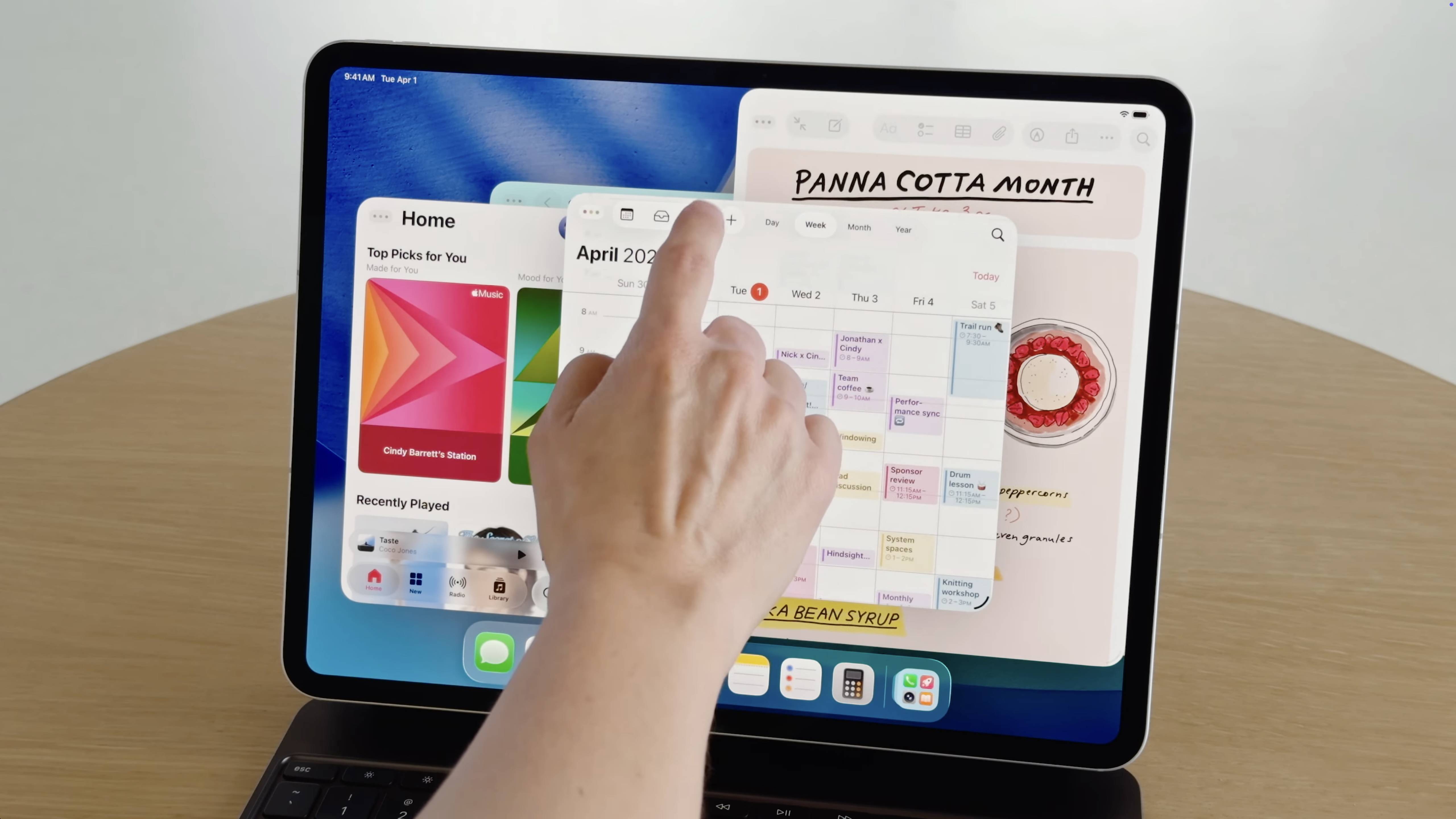
Anche il video ufficiale della WWDC25 riguarda l'uso del touch screen con la tastiera.
In effetti, dal punto di vista operativo, l'iPad è il prodotto Apple più versatile. Rispetto a macOS, che non offre touch, e a iOS, che non supporta la penna, iPadOS permette davvero di "allungare la mano e toccare lo schermo, prendere una penna per scrivere annotazioni e usare tastiera e mouse per spostare le finestre". La cristallizzazione di tutte le tecnologie di interazione uomo-computer di Apple degli ultimi 30 anni si riflette sostanzialmente sull'iPad.

Nonostante i punti di forza tradizionali di iPad, iPadOS 26 non apporta molte modifiche. Che si tratti di app in finestra o di gestione dei file, per l'utilizzo di singole app come la post-produzione di immagini, la grafica e l'arte, il nuovo meccanismo introdotto dal nuovo sistema svolge un ruolo più che altro ausiliario, senza apportare alcun miglioramento significativo all'efficienza lavorativa in sé.
Tuttavia, le leggi della fisica stabiliscono che, date le dimensioni limitate, più sono diverse le funzioni di un prodotto elettronico, minore è il grado di ottimizzazione di ogni strumento, ed è questa la differenza tra i cosiddetti "strumenti speciali" e gli "strumenti generali".
Sfortunatamente, sia la storia funzionale dell'iPad sia la sua configurazione hardware fanno sì che si tratti di un dispositivo estremamente versatile.
Tuttavia, quando si tratta di lavoro di testo, è una piccola funzionalità poco appariscente aggiornata in iPadOS 26 ad avere l'effetto più grande: ora il cursore visualizzato dopo che iPadOS è stato collegato a un mouse non è più un cerchio che simula il tocco, ma una discreta freccia triangolare:

Sebbene questo cambiamento non sembri ovvio, un cursore che assomiglia "a un cursore del computer" è ancora molto intuitivo quando si tratta di interfacce compatte e contenuti ad alta densità. Soprattutto dopo che iPadOS 26 porterà l'impilamento multi-finestra su molti iPad di piccole dimensioni, un cursore più raffinato sarà una necessità.

Una tipica scena di modifica del testo visualizzata su iPad
Tuttavia, il problema dell'iPad in sé persiste: anche sul modello da 13 pollici, poiché le varie interfacce delle finestre di iPadOS devono tenere conto dell'elaborazione in batch di Apple Pencil e dei clic del mouse, mantenendo al contempo il principio di base del tocco dello schermo con le dita, l'area di molti pulsanti e aree deve essere ingrandita, con il risultato che la capacità dell'iPad di visualizzare più finestre sullo stesso schermo non potrà mai eguagliare quella del Mac.
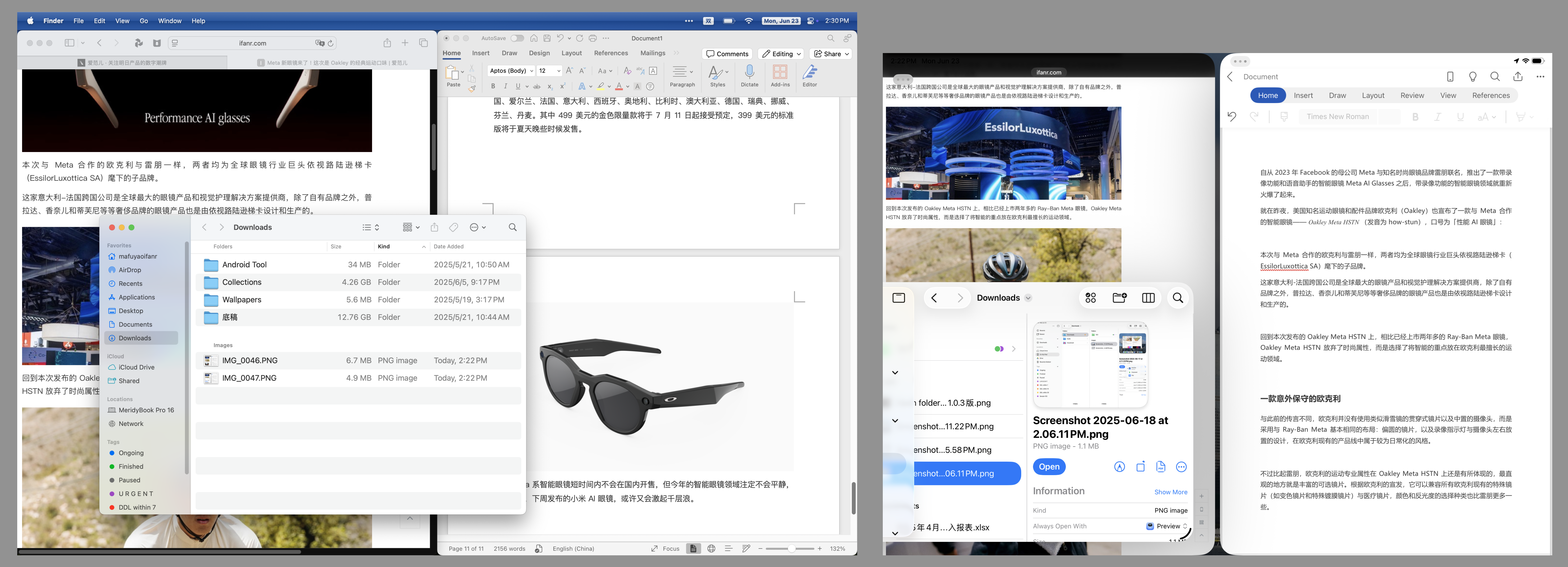
Le stesse tre finestre su macOS non necessitano di ottimizzazione per i touchscreen, quindi l'interfaccia offre una maggiore densità di informazioni e strumenti più ricchi rispetto a iPadOS. Almeno dal punto di vista di iPadOS 26, iPad rimane uno strumento principalmente per "applicazioni a schermo intero".
Lo stesso problema è ancora più evidente nello "strumento d'ufficio per eccellenza": Excel.
A differenza della scrittura, della pittura e di altri flussi di lavoro creati da zero, l'elaborazione dei dati delle tabelle richiede solitamente numerosi passaggi da una schermata all'altra, incollamento di dati, modifica di formule e altre operazioni. Ma quando si tratta di operazioni di modifica, emerge il problema più grande di iPadOS quando si confronta con Excel: la sua interfaccia non è ottimizzata per nessuna modalità operativa.
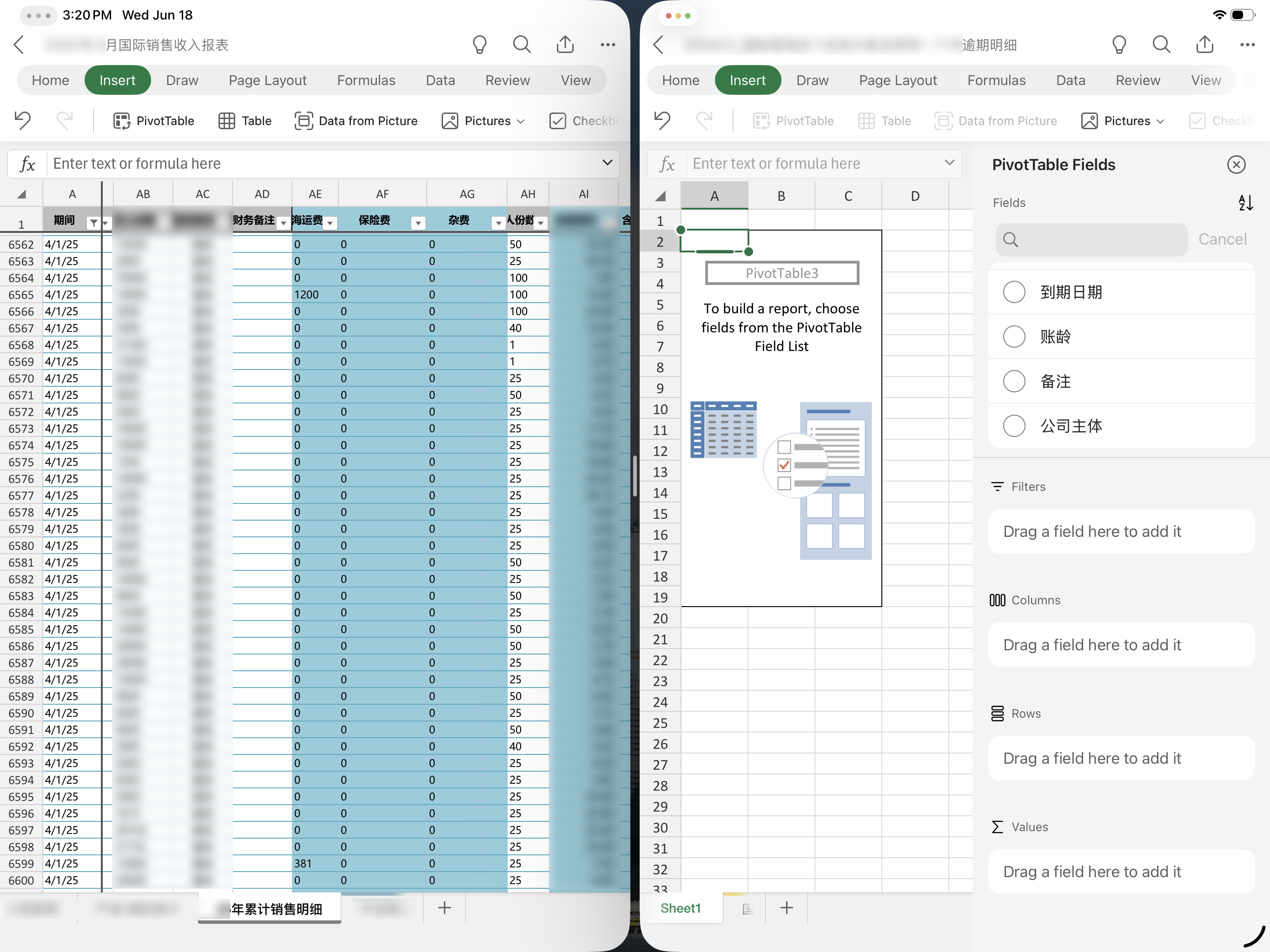
I dati sono stati resi anonimi
Prendendo l'esempio più elementare di generazione di una tabella pivot utilizzando dati tabulari, anche su un iPad da 13 pollici con il massimo spazio a disposizione, l'interfaccia di Excel per l'aggiunta di filtri alla tabella pivot presenta ampi controlli di interfaccia utente a causa della necessità di considerare le operazioni touch screen. Quando il numero di elementi del filtro supera i tre o quattro, le operazioni di clic e trascinamento richieste diventano una tortura.

I dati sono stati resi anonimi
In confronto, le stesse due tabelle di Excel occupano molto più spazio su macOS. Anche senza considerare fattori come le dimensioni dello schermo del MacBook e il rapporto di zoom, basandosi solo sull'efficienza di visualizzazione della barra degli strumenti, macOS, che considera solo tastiera e mouse, è di diversi ordini di grandezza superiore a iPadOS.

Problemi di interfaccia simili si riscontrano nella suite Office a tre componenti e in un gran numero di "software per ufficio tradizionali". Questo perché l'iPad deve soddisfare due diverse modalità di interazione contemporaneamente: dita, tastiera e mouse, il che comporta inevitabilmente un certo spreco di spazio sul display. Inoltre, l'area di visualizzazione dell'iPad è generalmente inferiore o uguale a quella del Mac, quindi un'interfaccia più angusta diventerà inevitabile.

L'iPad ha bisogno di una rivoluzione nella produzione
Se osserviamo questo fenomeno da una prospettiva più macro, emerge anche il problema più grande che l'iPad deve affrontare in termini di produttività in questa fase:
Negli "scenari di produttività tradizionali" al di fuori di ambiti creativi come la pittura e il 3D, l'iPad è intrinsecamente incapace di adattarsi all'ecosistema software e alle abitudini di utilizzo formatesi negli ultimi decenni attorno alle operazioni tramite tastiera e mouse, perché deve dare priorità alle operazioni touch.
Questa questione non ha nulla a che vedere con la completezza delle funzioni software dell'iPad o con la ragionevolezza del design hardware. È radicata nelle abitudini degli utenti e nel più ampio ambiente di produzione social. Un singolo aggiornamento di iPadOS non avrà un impatto significativo su di esso.
Ecco perché è possibile notare che gli scenari di produttività a cui l'iPad è oggi ampiamente adattato (ad esempio l'ordinazione al ristorante, l'editing leggero, l'ufficio mobile, ecc.) sono in realtà apparsi gradualmente solo nell'ultimo decennio, o addirittura a partire dal lancio di prodotti come i tablet.

Soprattutto nel campo dell'arte digitale, la praticità dell'iPad ha reso possibili molti metodi di lavoro che in passato non erano possibili.
Negli scenari di produttività più tradizionali, nei processi industriali e negli ambienti di utilizzo quasi perfezionati in decenni di sviluppo, come la contabilità, l'iPad svolge ancora più il ruolo di "compagno del PC" e non mostra una tendenza a sostituire i computer o a diventare un nuovo strumento primario.
Ecco perché la gente scherza sempre dicendo che il tuo prossimo computer sarà un computer. Il rovescio della medaglia è che, in quei settori specializzati, il tuo ultimo dispositivo non era affatto un computer:

Tuttavia, quando si tratta di progetti artistici su larga scala che richiedono la collaborazione di più persone, la soluzione definitiva rimane ancora un enorme schermo digitale. | The Outerhaven
Quindi, l'iPad è produttivo? Certo che sì. Ha sviluppato con successo i propri scenari di produzione nella produzione sociale, e nessun computer può superarlo in questi scenari. La nuova funzione a finestre e il nuovo sistema di gestione dei file di iPadOS 26 possono migliorare la produttività? Senza dubbio.
Da un lato, l'iPad è indubbiamente diventato un compagno quotidiano per decine di milioni di persone in tutto il mondo, supportato dall'ecosistema software per tablet più completo sul mercato. Dall'altro, essendo un prodotto commerciale di successo che esiste da 15 anni, ci si chiede ancora: a cosa può servire? È anche una meraviglia.
L'iPad è schiacciato tra gli smartphone e i laptop, ha il sangue di entrambi ma non riesce a integrarsi completamente in nessuno dei due; è come uno strumento che può essere utilizzato per la produzione, ma i limiti di molti scenari di utilizzo lo confinano nel settore dell'intrattenimento dei contenuti.

Figura|Titolo del sito
Ma ciò che dobbiamo sapere di più è che ci sono molti scenari di produttività nella vita che esistono da prima dell'iPad, sono più basilari e persino inosservati. In questi scenari, l'iPad è per lo più solo uno strumento ausiliario, ben lontano dal comportamento produttivo in sé.
Forse è giunto il momento di smettere di chiedersi "L'iPad è produttivo?" e iniziare a chiedersi: cosa posso creare con l'iPad?
#Benvenuti a seguire l'account pubblico ufficiale WeChat di iFanr: iFanr (ID WeChat: ifanr), dove vi verranno presentati contenuti ancora più interessanti il prima possibile.

